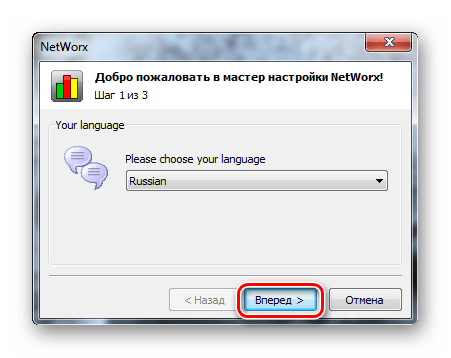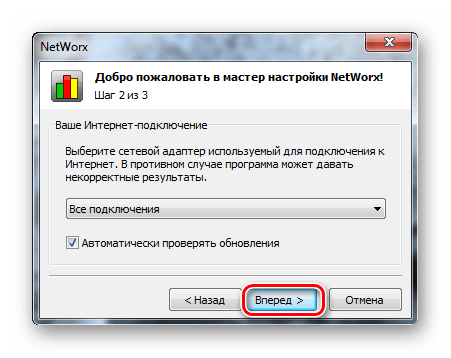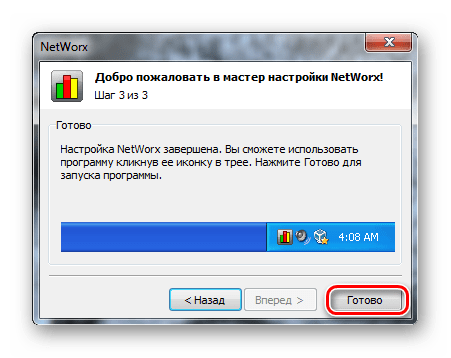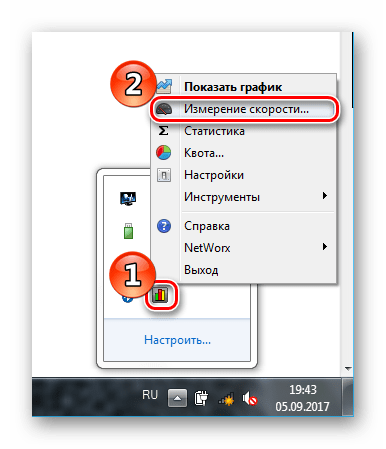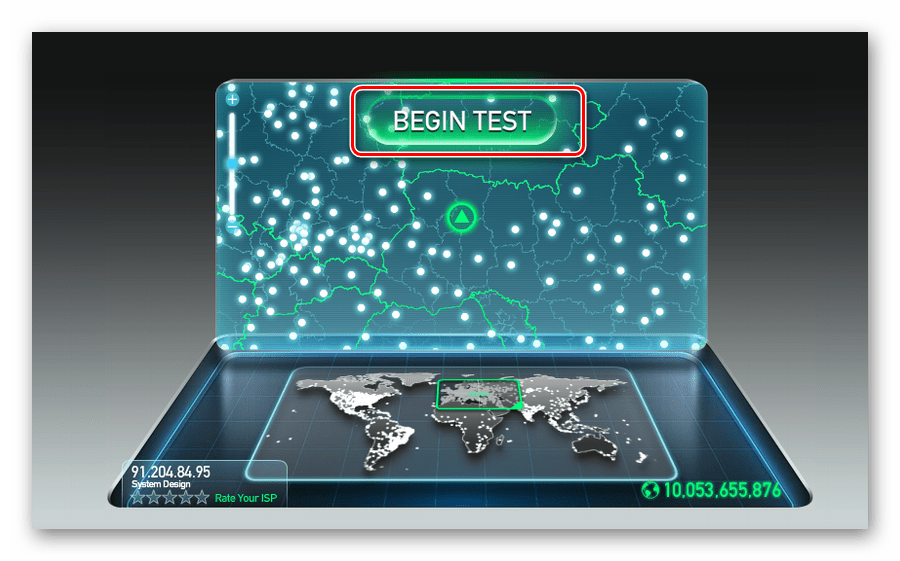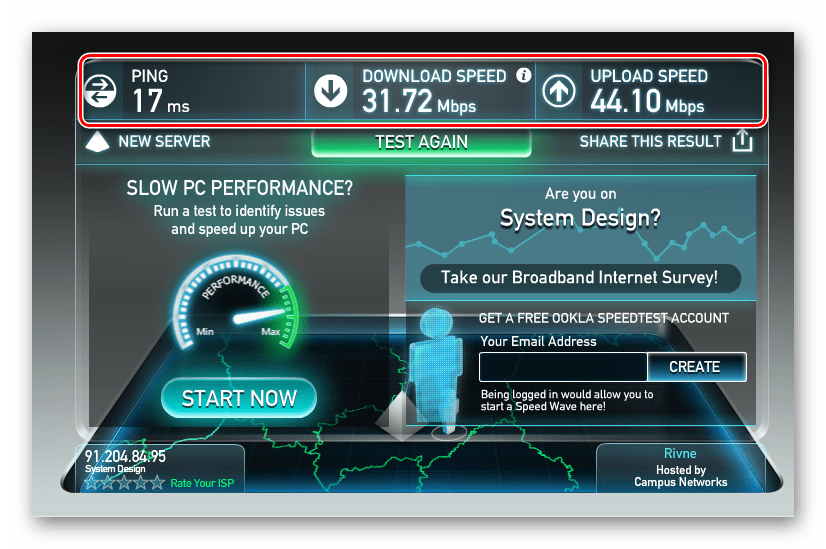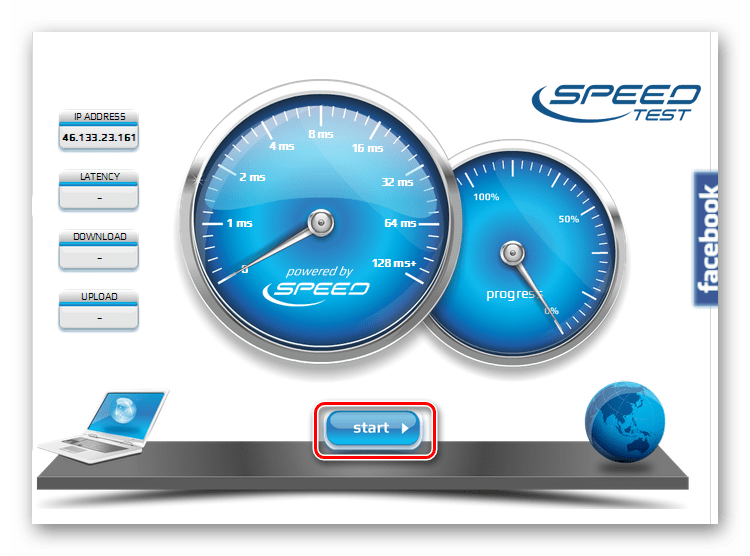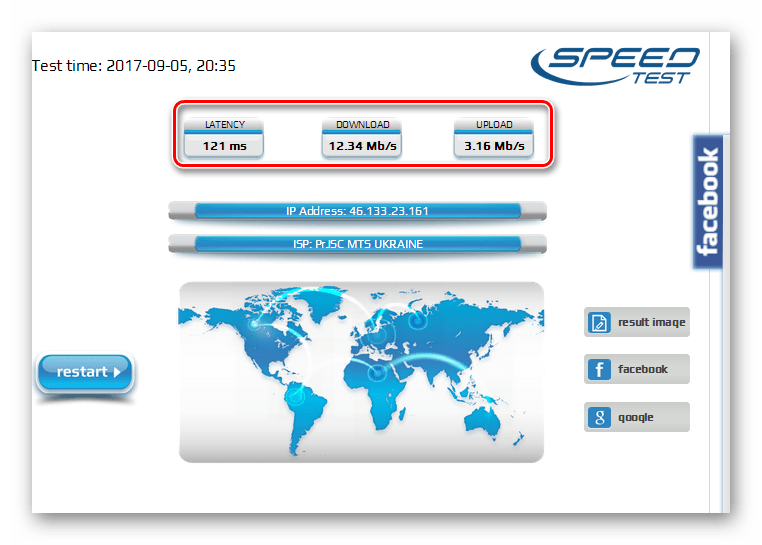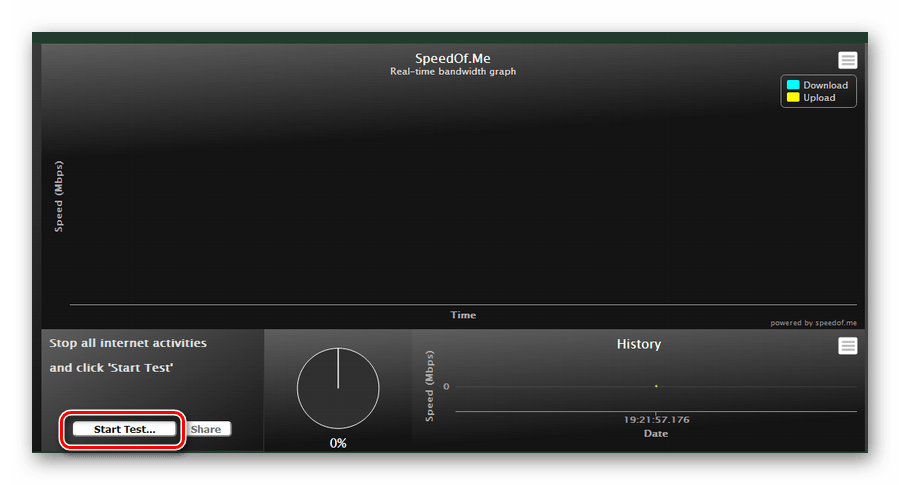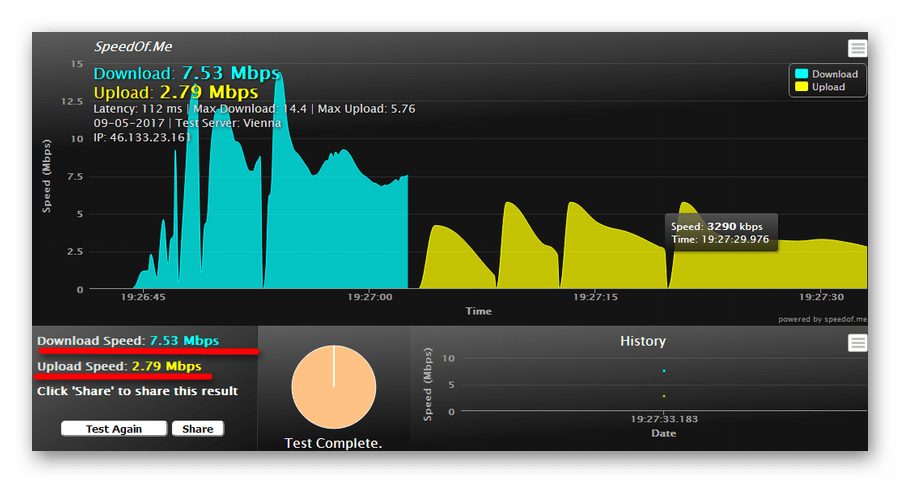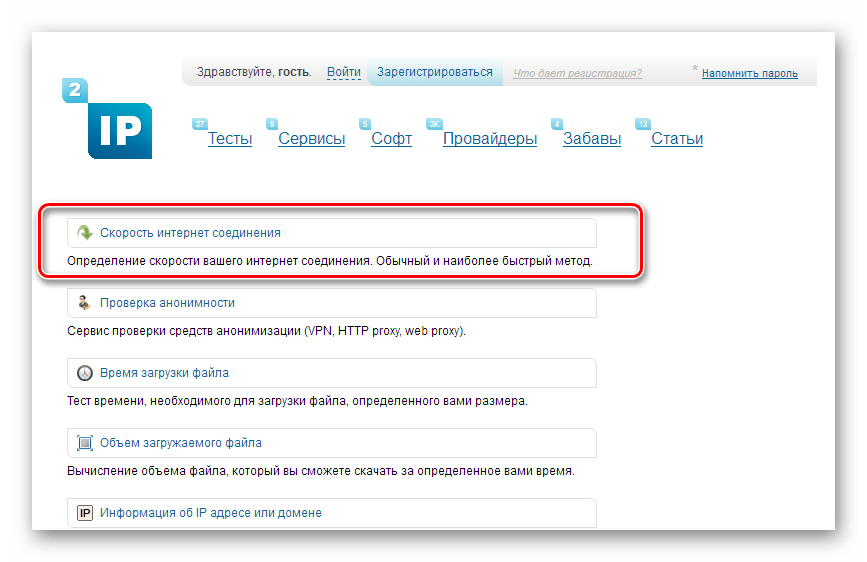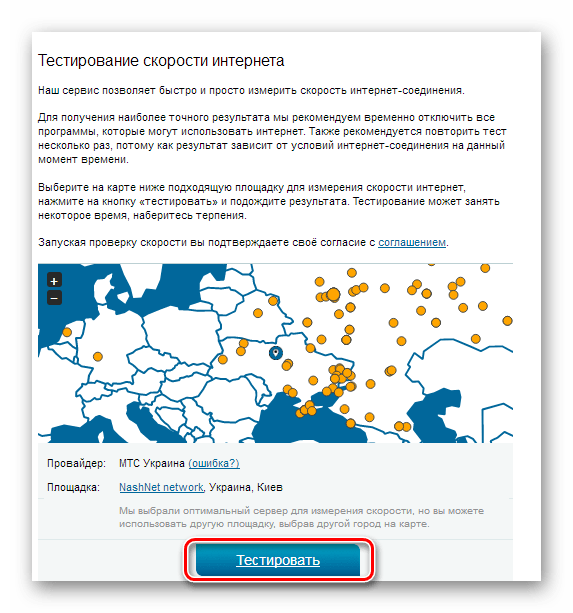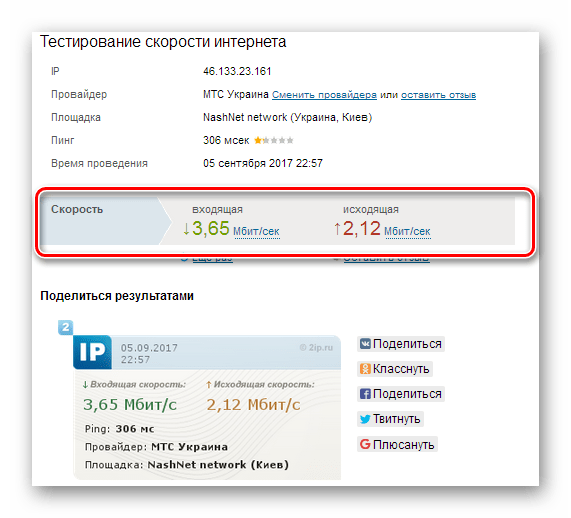Тестирование скорости интернета
Наш сервис позволяет быстро и просто измерить скорость интернет-соединения.
Для получения наиболее точного результата мы рекомендуем временно отключить все программы, которые могут использовать интернет. Также рекомендуется повторить тест несколько раз, потому как результат зависит от условий интернет-соединения на данный момент времени.
Выберите на карте ниже подходящую площадку для измерения скорости интернет, нажмите на кнопку «тестировать» и подождите результата. Тестирование может занять некоторое время, наберитесь терпения.
Запуская проверку скорости вы подтверждаете своё согласие с соглашением.

Последние замеры скорости
Содержание
- Как проверить скорость интернета
- Способ 1: NetWorx
- Способ 2: Speedtest.net
- Способ 3: Voiptest.org
- Способ 4: Speedof.me
- Способ 5: 2ip.ru
- Вопросы и ответы
Существует огромное количество онлайн-сервисов, позволяющих измерить скорость интернета. Это будет полезно, если вам кажется, что реальная скорость не соответствует заявленной провайдером. Или если желаете узнать за сколько времени скачается фильм или игра.
Как проверить скорость интернета
С каждым днем появляется все больше возможностей для измерения скорости загрузки и отправки информации. Мы рассмотрим наиболее популярные среди них.
Способ 1: NetWorx
NetWorx — простенькая программа, позволяющая собирать статистику по использованию интернета. Кроме этого она обладает функцией измерения скорости сети. Бесплатное использование ограничивается сроком в 30 дней.
Скачать NetWorx с официального сайта
- После установки нужно выполнить простую настройку, состоящую из 3 шагов. На первом нужно выбрать язык и нажать «Вперед».
- На втором шаге необходимо выбрать подходящее подключение и нажать «Вперед».
- На третьем настройка будет завершена, просто нажмите кнопку «Готово».
- Щелкните на нее и выберите пункт «Измерение скорости».
- Откроется окно «Измерение скорости». Кликните на зеленую стрелку для начала теста.
- Программа выдаст ваш пинг, среднюю и максимальную скорость скачивания и отправки.
В системном трее появится иконка программы:
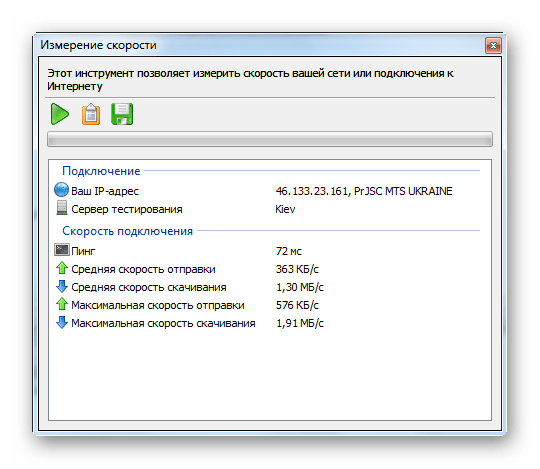
Все данные представлены в Мегабайтах, поэтому будьте внимательны.
Способ 2: Speedtest.net
Speedtest.net — наиболее известный онлайн-сервис, предоставляющий возможность проверки качества интернет соединения.
Сервис Speedtest.net
Пользоваться такими сервисами очень просто: нужно нажать кнопку для начала теста (как правило, она очень большого размера) и ждать результатов. В случае со Спидтестом, эта кнопка называется «Begin test» («Начать проверку»). Для получения наиболее достоверных данных выберите сервер, расположенный ближе всего.
Через несколько минут вы получите результаты: пинг, скорость загрузки и отправки.
В своих тарифах провайдеры указывают скорость загрузки данных («Download speed»). Ее значение интересует нас больше всего, поскольку именно это влияет на возможность быстрого скачивания данных.
Способ 3: Voiptest.org
Еще один сервис. Обладает простым и красивым интерфейсом, удобен отсутствием рекламы.
Сервис Voiptest.org
Перейдите на сайт и нажмите «Start».
Вот так выглядят результаты:
Способ 4: Speedof.me
Сервис работает на HTML5 и не требует установленной Java или Flash. Удобен для использования на мобильных платформах.
Сервис Speedof.me
Кликните «Start test» для запуска.
Результаты будут показаны в виде наглядного графика:
Способ 5: 2ip.ru
На сайте есть много разных услуг в сфере интернета, в том числе и проверка скорости соединения.
Сервис 2ip.ru
- Чтобы запустить проверку, перейдите в раздел «Тесты» на сайте и выберите пункт «Скорость интернет соединения».
- Затем найдите наиболее близкую к вам площадку (сервер) и нажмите «Тестировать».
- Через минуту получите результаты.
Все сервисы обладают интуитивно понятным дизайном и просты в использовании. Тестируйте свое сетевое соединение и делитесь результатами с друзьями через социальные сети. Можете даже устроить небольшое соревнование!
Еще статьи по данной теме:
Помогла ли Вам статья?
Что такое скорость скачивания?
Скорость скачивания показывает, насколько быстро пользователи интернета могут получить данные с сервера или веб-сайта на свое подключенное к сети устройство (ПК, мобильный телефон, планшет и т. п.). Скорость скачивания обычно выше, чем скорость загрузки, так как большинство действий в интернете основаны на скачивании (загрузка страниц, скачивание файлов, просмотр видео и т. п.).
Что такое скорость загрузки?
Скорость загрузки показывает, насколько быстро пользователи интернета могут передавать данные со своих устройств (ПК, мобильный телефон, планшет и т. п.) в сеть. Скорость загрузки обычно ниже, чем скорость скачивания, так как для обычного пользователя этот параметр не так важен. Для выполнения большинства действий в интернете высокая скорость загрузки не требуется. Однако скорость загрузки может быть важна тем пользователям, которые загружают большие объемы данных на такие сервисы, как YouTube, Google Drive, Dropbox и др., а также тем, кто активно загружает медиафайлы (фотографии, видео и т. п.) в социальные сети.
Что такое Ping и время задержки?
Ping, или Ping-тест, — это время реакции вашего устройства на запрос от другого устройства. Такая информация особенно важна для тех, кто играет в онлайн-игры (например, League of Legends, World of Warcraft, Battlefield), где требуется низкое время Ping. При высоких значениях времени Ping возникает задержка, что ставит таких пользователей в худшее положение по сравнению с игроками, у которых время Ping низкое.
Время задержки — это время между отправкой пакета данных (Ping) с устройства на сервер и его возвратом обратно на устройство. Время задержки показывает т. н. круговую задержку и является важным фактором быстродействия сети. Время задержки обычно исчисляется в миллисекундах (мс).
Какая скорость интернета считается хорошей?
Трудно сказать, какую скорость интернета в общем случае моно считать хорошей. Как правило, это зависит от действий пользователя. Скорости интернета более 25 Мбит/с должно быть достаточно для выполнения большинства обычных задач в сети — просмотра фильмов, базовых игр или скачивания небольших файлов. Для более сложных действий, таких как скачивание больших файлов или игры с повышенными требованиями к графике, рекомендуется иметь скорость интернета свыше 60 Мбит/с.
Какая скорость интернета мне нужна?
Следует учитывать, что скорость подключения к интернету в большинстве случаев ниже заявленной. При подключении 100 Мбит/с это будет максимальное значение вашей скорости. Скорость в конкретный момент времени может отличаться в зависимости от ряда факторов. Следует заказывать более высокую скорость, чем, как вы предполагаете, вам потребуется.
Мы подготовили ряд рекомендаций для обычных действий в сети, основываясь на официальных значениях минимальной/рекомендованной скорости, взятых из официальных источников, и на своем опыте. Мы несколько завысили скорость относительно официального значения, чтобы указанное действие можно было выполнять гарантированно.
| Действие | Наша рекомендация | Примечание |
|---|---|---|
| Просмотр фильмов Full HD на Netflix | 10 Мбит/с | Официальные рекомендации Netlix здесь |
| Просмотр фильмов Ultra HD на Netflix | 30 Мбит/с | Официальные рекомендации Netlix здесь |
| Онлайн-игры | 10 Мбит/с | |
| Skype, только голосовые звонки | 1 Мбит/с | Официальные требования Skype здесь |
| Skype, видеозвонки | 10 Мбит/с | Официальные требования Skype здесь |
| Электронная почта | 10 Мбит/с | |
| Просмотр сайтов | 10 Мбит/с |
Вы все еще ищете ответ на вопрос, какая скорость подключения к интернету вам нужна? Тогда мы рекомендуем выбрать подключение 100 Мбит/с (если таковое доступно в вашем регионе). При такой скорости вы сможете ни о чем не беспокоиться длительное время.
Какова средняя скорость подключения к интернету?
В 2020 году:
- Средняя скорость подключения к интернету в России составляла 24,98 Мбит/с (54 место в мире).
- Средняя по миру скорость подключения к интернету составляла 24,83 Мбит/с.
- В 103 стране средняя скорость ниже 10 Мбит/с.
- Самая высокая в мире скорость — в Лихтенштейне: 229,98 Мбит/с.
- Самая медленная в мире средняя скорость — в Южном Судане: 0,58 Мбит/с.
Источник: https://www.atlasandboots.com/remote-jobs/countries-with-the-fastest-internet-in-the-world/
Как увеличить скорость подключения к интернету
Вот несколько советов для оптимального использования подключения к интернету:
- Уменьшите расстояние от своего компьютера до маршрутизатора.
- Сведите к минимуму количество элементов сети.
- По возможности используйте подключение Ethernet, а не Wi-Fi.
- Обновите коммуникационное оборудование.
- Используйте удлинитель Wi-Fi.
Словарь терминов
Тест скорости Wi-Fi
Многие пытаются найти какой-то тест скорости Wi-Fi, хотя им, на самом деле, нужен обычный тест скорости подключения к интернету. В то же время, подключение по Wi-Fi может существенно замедлять работу в интернете, если у вас очень старый маршрутизатор Wi-Fi или плохой прием его сигнала. То же самое касается и таких терминов, как:
- современный тест скорости
- тест скорости сети
- тест скорости подключения
- тест скорости широкополосного канала
- … и многих других случаев, для которых можно использовать наш вышеупомянутый тест скорости
Ширина полосы пропускания
В контексте скорости подключения к интернету, ширина полосы пропускания — это объем информации, прохождение которого в единицу времени может обеспечить подключение. Чем больше ширина пропускания подключения к интернету, тем быстрее будет передана порция данных.
DSL
DSL (цифровая абонентская линия связи) использует для подключения к интернету существующую телефонную сеть. DSL очень популярна в городах, а в сельской местности встречается реже. Это сегодня один из самых распространенных вариантов подключения к интернету. DSL обычно дешевле других видов подключения к интернету, таких как оптоволоконное или кабельное подключение, но и работает медленнее.
Программы для проверки скорости интернета на ПК
Программа для проверки скорости интернета позволяет узнать скоростные показатели своей сети, не открывая браузер. Многие пользователи по разным причинам предпочитают именно утилиты для ПК. Они считают, что онлайн сервисы недостаточно надёжные и доверять результатам тестов, проводимых с их помощью – нельзя.
SpeedTest Desktop
Программа, разработанная компанией Ookla, определяет местоположение клиента и на основании полученных данных, подключается к ближайшему серверу. Таким образом тестируется пропускная способность вашего интернет канала. Также измеряется пинг. Утилита распространяется на бесплатной основе и только на английском языке.
Достоинства SpeedTest Desktop:
- простой и понятный интерфейс;
- программа отлично подходит для замера и мониторинга быстродействия вашего интернета;
- детализированное окно просмотра результатов;
- стабильность работы программы.
Недостатки SpeedTest для компьютера:
- недоступна на русском языке.
Networx
Эта программа, позволяющая проверить скорость интернета разработана для ОС Windows. Она позволяет протестировать ваше интернет соединение прямо с рабочего стола. Networx позволяет измерить такие скоростные показатели, как: входящая и исходящая скорости, объем затраченного трафика и так далее.
Плюсы программы:
- много дополнительных функций (контроль потребления трафика, определение среднего значения скорости и так далее);
- работа в фоновом режиме;
- простое управление;
- бесплатное распространение.
Минусов не обнаружено.

JDs Auto Speed Tester (JDast)
JDast – это утилита для ПК, которая тестирует скорость интернета и выдает результаты для просмотра в виде графика. По нему видно, как изменяется скорость сети с течением времени. Можно измерить такие скоростные показатели, как: входящая и исходящая скорость, пинг, jitter и loss. Можно выбрать любой сервер включая свой собственный. Выгрузку можно сделать в PNG и JPG файлах. Стандартно результаты для просмотра выгружаются в log файл.
Преимущества JDast:
- множество доступных показателей для замера;
- возможность выбора формата выгрузки данных;
- детализированный график скорости.
Недостатки:
- недостатков нет – прога отлично справляется со своей задачей.
BWMeter
Относительно бесплатная программа, являющаяся самой функциональной в своем сегменте. Прога позволяет тестировать как локальную сеть, так и интернет трафик. BWMeter оснащен богатой системой фильтров, кроме того, вы можете создавать свои собственные (до 1024 подпараметров). Скачать эту утилиту проверки скорости интернета можно бесплатно.
Преимущества BWMeter от Desktop:
- возможность создавать фильтры на ваш вкус;
- отдельный подсчёт трафика (дневной, ночной, за день, в год и так далее);
- кастомизация интерфейса программы;
- подробный экспорт и импорт информации;
- настраиваемая система уведомлений;
- ограничитель скорости;
- функция удалённого мониторинга контроля трафика на ПК.
Недостатки BWMeter:
- нет инструкции на русском языке;
- программа является платной;
- программу придётся настраивать под себя.

Net Meter Pro
Работает Net Meter в фоновом режиме сразу же после установки на ваш компьютер. Программа позволяет контролировать пропускную способность вашего сетевого канала, определять IP адрес, задавать лимит потребления трафика и так далее.
Плюсы и фишки проги:
- работа в фоновом режиме;
- множество показателей для тестирования;
- быстрая отдача и получение трафика;
- возможность выбора отображаемых результатов;
- контроль трафика;
- режим оповещения;
- выгрузка данных в csv.
Недостатки Net Meter Pro:
- измеритель распространяется на платной основе;
- слишком большое рабочее окно.
LAN Speed Test
Программа, являющаяся мощным инструментом для замера скорости передачи файлов в реальном времени, тестирования быстродействия жесткого дика, USB накопителей и локальных сетей (проводных и беспроводных). Утилита очень простая в использовании.
Основные возможности и плюсы:
- не требуется установка;
- программа доступна для всех существующих ос на компьютерах;
- быстрая скорость тестирования (менее одной минуты);
- определение быстродействия портативных накопителей информации.
Недостатки программы для определения скорости:
- утилита выпускается в двух версиях: платной и бесплатной. Обладатели lite версии могут воспользоваться лишь ограниченным функционалом;
- отсутствие русского языка.
Альтернативные способы проверки с помощью программ
Существует ещё два способа проверить скорость вашего интернета, не прибегая к помощи онлайн сервисов. У них есть очевидные плюсы и минусы, но опытные пользователи отмечают, что именно с помощью таких измерений можно узнать самые точные скоростные показатели интернета.
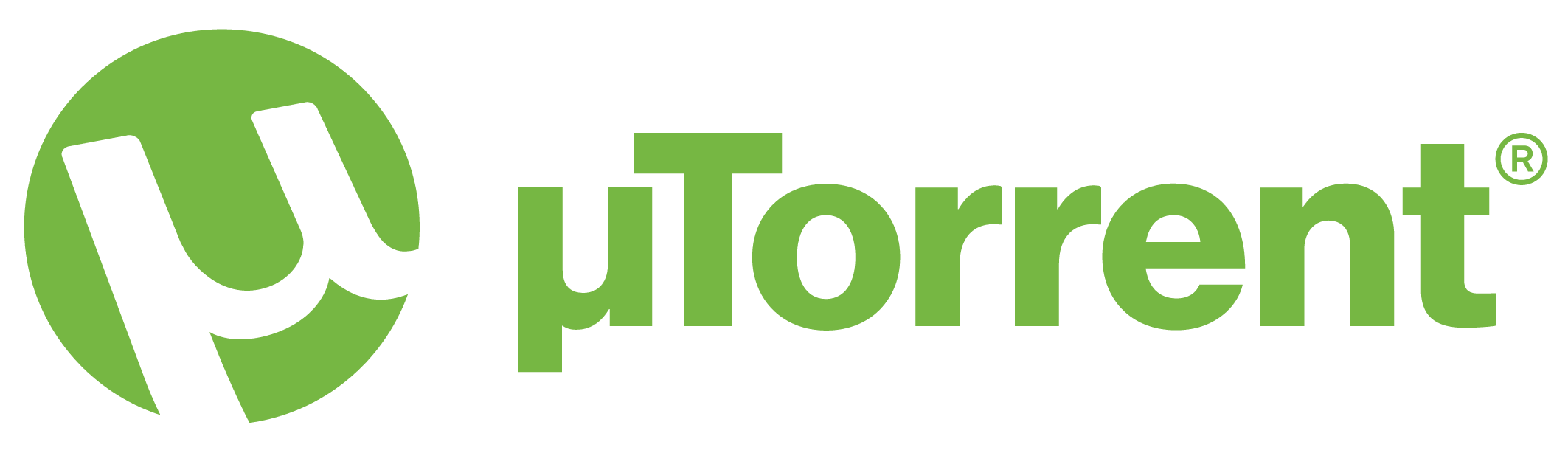
Проверка через uTorrent
Используя торрент-клиент, можно узнать свою скорость, не скачивая никаких программ.
Как сделать измерение скорости с помощью Торрента:
- скачайте программу с официального сайта;
- найдите торрент раздачи с большим количеством сидов (больше двух тысяч) и достаточным числом качающих (личей);
- поставьте торрент в очередь на загрузку;
- остановите другие загрузки и раздачи;
- возобновите загрузку «тестируемого» торрент файла;
- по истечении двух минут можете записывать показания – это максимально возможная скорость интернета.
Недостатком такого метода является зависимость от людей, скачивающих и раздающих данный торрент. От их количества зависит скорость замера на компьютере.

Проверка с помощью Download Master
Программа является менеджером скачивания файлов. Именно этот метод используется для самых точных измерений скорости интернета в реальном времени.
Как проводится тест:
- скачайте менеджер загрузок Download Master;
- найдите файл большого размера – это требуется для успешного измерения скорости;
- для более точных результатов теста, в настройках программы поставьте максимальное количество секций для скачивания;
- добавьте файл в очередь загрузок;
- выключите все остальные закачки;
- выключите все сторонние программы, которые используют возможности интернета;
- включите загрузку тестового файла;
- отсчитайте 5-10 секунд и начинайте считывать показания – это максимальные скоростные показатели.
Минус проги всё тот же – зависимость от других пользователей онлайн, скачивающих с сервера. Если их будет слишком много, то и не рассчитывайте на точные результаты измерений.
Виджеты для рабочего стола

Существует такая разновидность измерителей скорости интернета, как виджеты для рабочего стола. Они представляют собой маленькие программки, которые предоставляют информацию об активности и состоянии подключения к сети Internet в реальном времени. В интернете можно найти кучу таких виджетов для мониторинга скорости, позволяющих измерить входящую и исходящую скорость, полученный и отдаваемый трафик, состояние WiFi соединения и остальные показатели сети.
Софт для смартфонов (Андроид и iOS)

Разработчики онлайн сервисов для измерения скорости часто создают свои приложения для телефонов под управлением Андроид и iOS. Они также позволяют проверить скорость интернета, но уже на ваших портативных Android и iOS устройствах.
Самые актуальные программы для измерения скорости интернета вашего Андроид или iOS смартфона приведены по ссылке:
Speedtest — это программа для проверки скорости подключения к Интернету от всемирно известного сервиса компании Ookla, с помощью которой можно нажатием одной кнопки определить скорость скачивания и передачи данных, а так же другие параметры соединения. Высокая точность измерения обеспечивается разветвлённой сетью серверов, которые размещены практически всех всех крупных городах.
Популярность Speedtest от Ookla настолько высока, что он стал своеобразным стандартом в отрасли. Результаты замеров, сделанные с его помощью, могут служить аргументом в спорах с провайдером. Более того, из-за исключительной надёжности и точности результатов многие провайдеры рекомендуют проверять скорость интернет-соединения именно с помощью онлайн-сервиса Speedtest.
Скачав Speedtest для Windows вы получите функционал аналогичный онлайн-версии: замер скорости производится путём загрузки файла на один из серверов Speedtest и его последующего скачивания. Так же в процессе тестирования замеряется ping (время ответа сервера на запрос), jitter (изменение задержки пакетов) и процент потерь пакетов в ходе передачи.
Расположение ближайшего сервера и все параметры интернет-подключения определяются автоматически, от пользователя требуется лишь нажать кнопку запуска и дождаться результатов тестирования, которое занимает менее 30 секунд. При необходимости можно вручную указать сервер, который необходимо использовать для замера скорости.
Все сделанные проверки записываются Speedtest в специальную таблицу, чтобы впоследствии можно было ознакомиться с их деталями и сравнить динамику изменения скорости Интернета. Кроме того, полученными результатами можно поделиться с другими пользователями программы.
Владельцы операционных систем начиная с Windows 7 могут скачать 32 или 64-битную версию Speedtest на русском языке, кроме того для Windows 10 есть специальная версия программы устанавливающаяся из Microsoft Store. И конечно же можно воспользоваться онлайн сайтом Speedtest открыв его с помощью любого браузера, установленного на компьютере.